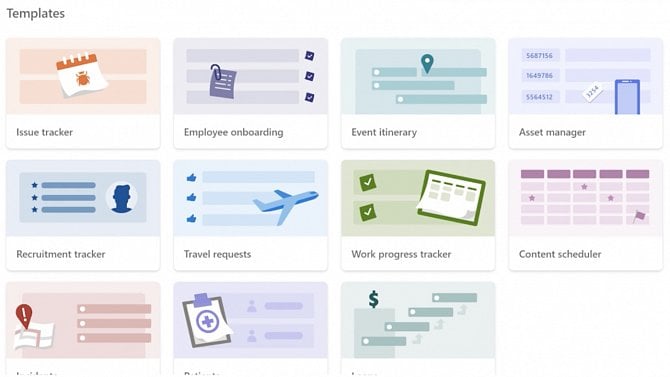A věřte, že toho dokáže daleko více než vytvořit jednoduchý seznam položek, který ostatně snadno vytvoříte i v programu Microsoft Word. Aplikace Microsoft Seznamy (Lists) dokáže pracovat s úkoly, které se týkají vašeho osobního života i s úkol, se kterými se musíte vypořádat v zaměstnání, a to na skutečně vysoké úrovni, protože tyto úkoly dokáže uspořádat a třídit například podle priority.
Aplikaci tak můžete použít například při sledování receptů, nápadů na dárky, ve firmě například při náboru zaměstnanců, sledování postupu práce a při dalších činnostech. Přečtěte si, jak se k ní dostanete a jak ji lze využít.
Využití aplikace Microsoft Seznamy pro sledování nejrůznějších informací
Aplikaci Microsoft Seznamy je samozřejmě třeba nejprve spustit. To je velmi jednoduché: prostě klepnete na ikonku Microsoft 365, popřípadě tuto ikonku vyhledáte v počítači a následně klepnutím spustíte.
Za okamžik se zobrazí okno aplikace Microsoft 365, v němž se přesuňte do levého panelu a tam klepněte na ikonku Aplikace.
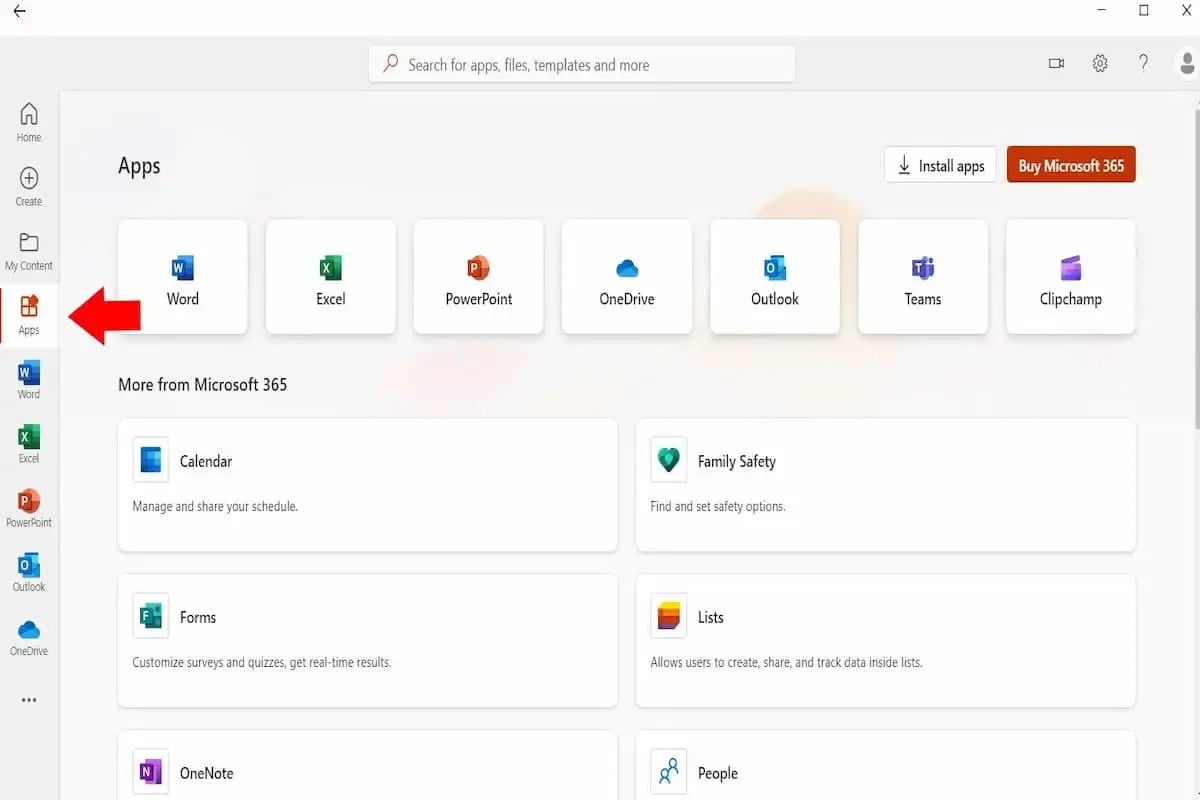
V seznamu aplikací nyní vyhledejte položku Lists a klepněte na ni. Po chvíli se spustí internetový prohlížeč, v jehož okně uvidíte prostředí aplikace Microsoft Seznamy (Lists).
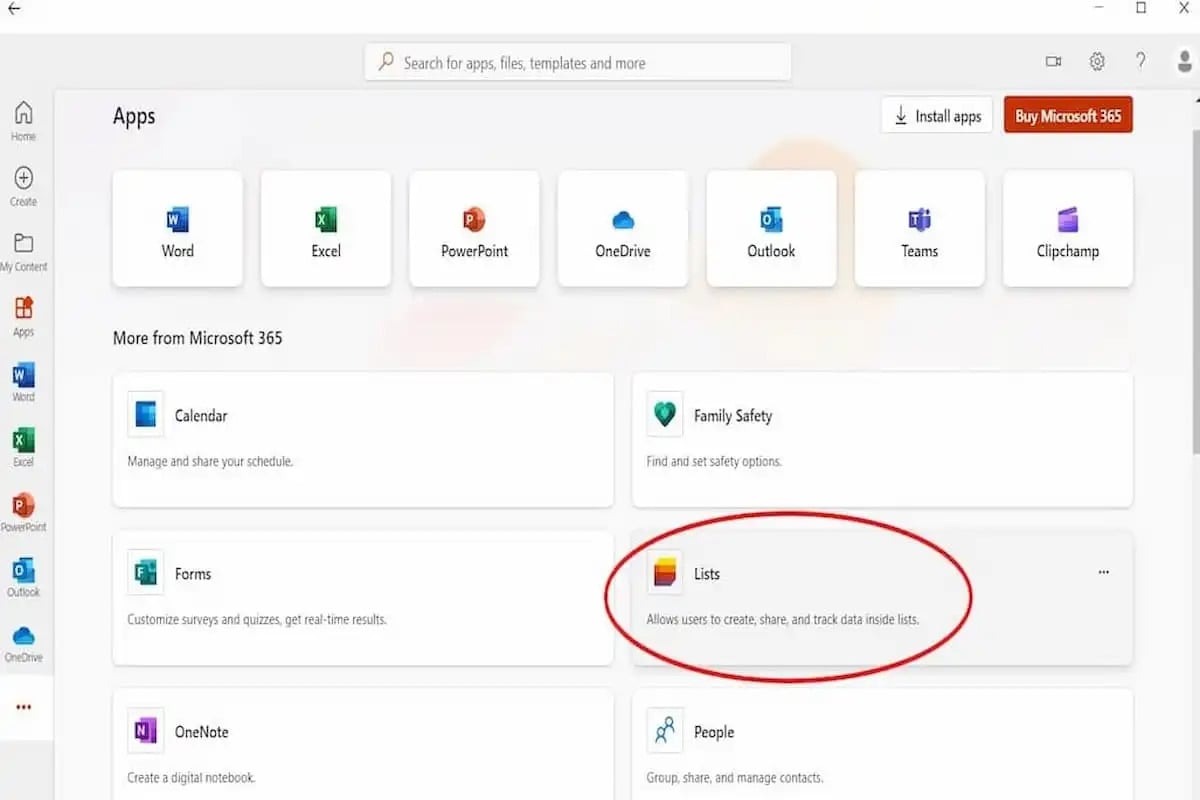
Nyní v prostředí portálu Microsoft Seznamy klepněte na tlačítko Nový seznam, které se nachází v horní části okna uprostřed.
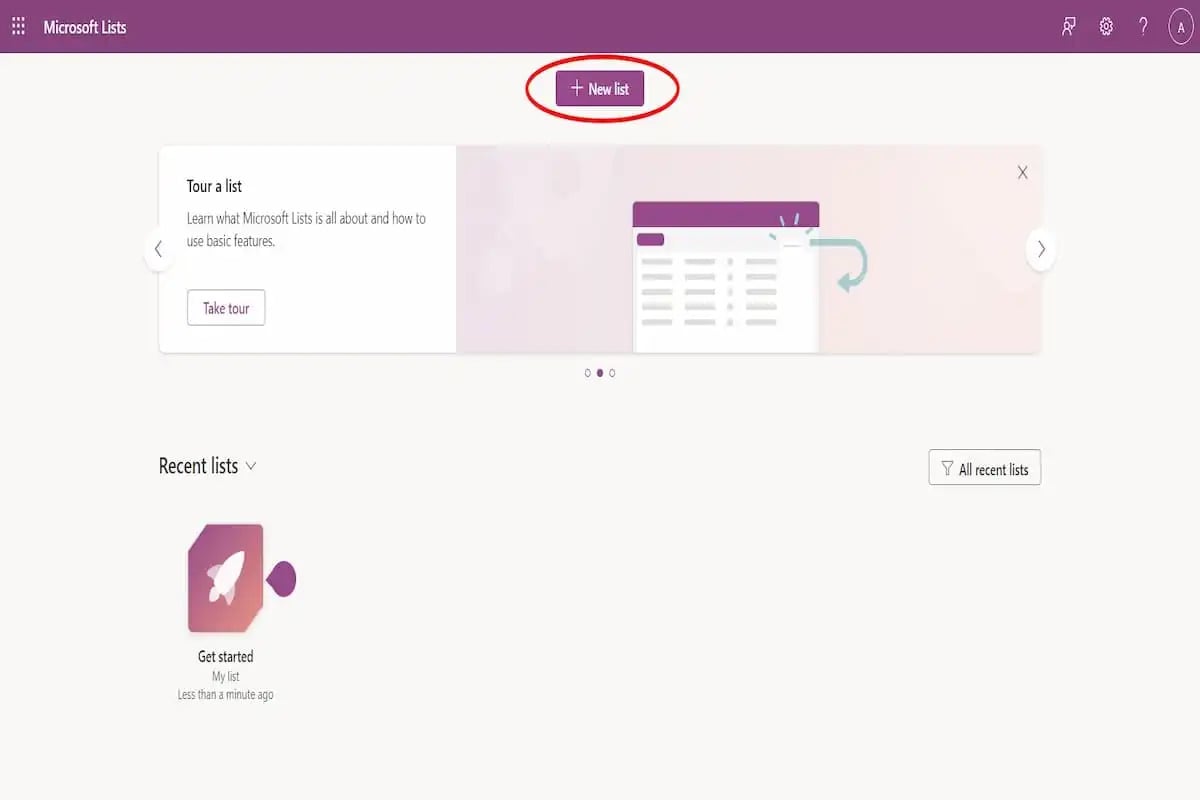
Záhy se zobrazí nové okno, v němž si můžete vybrat, zda budete chtít pracovat s již existujícím seznamem, nebo zda chcete vytvořit seznam nový.
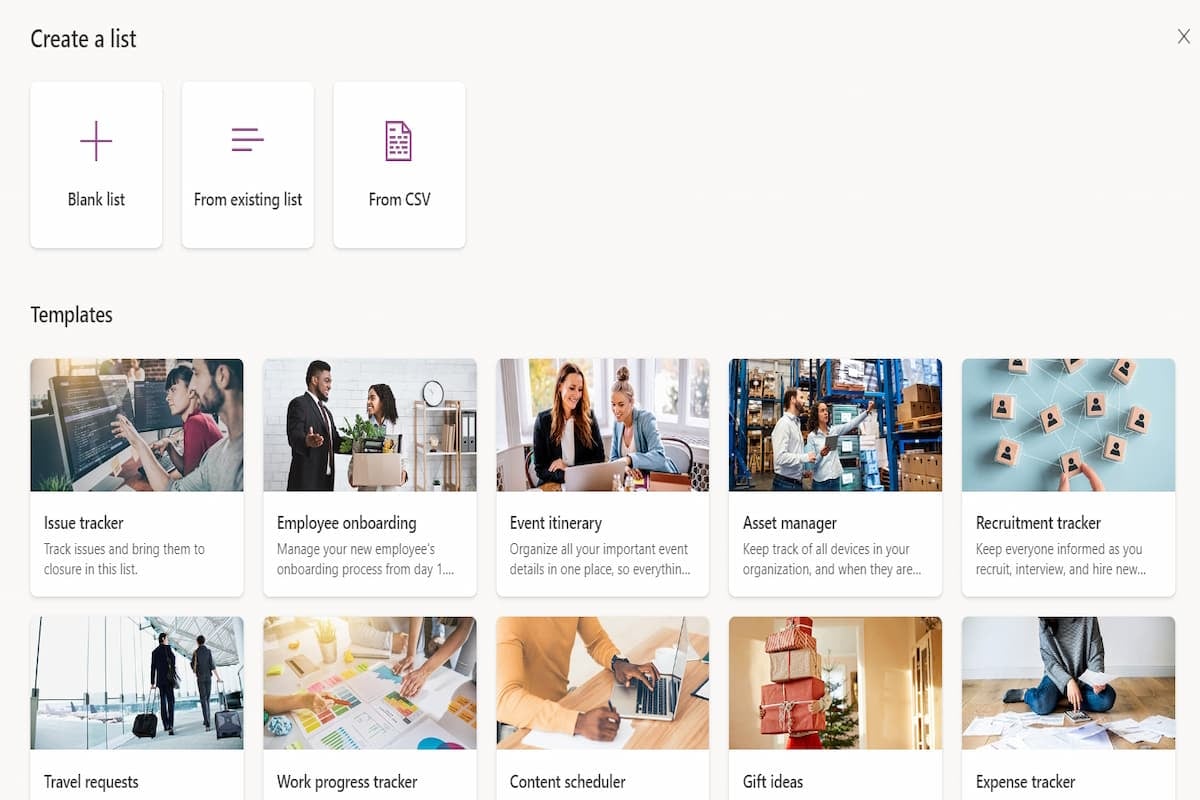
Použít můžete i některou z již předem připravených šablon vytvořených firmou Microsoft.
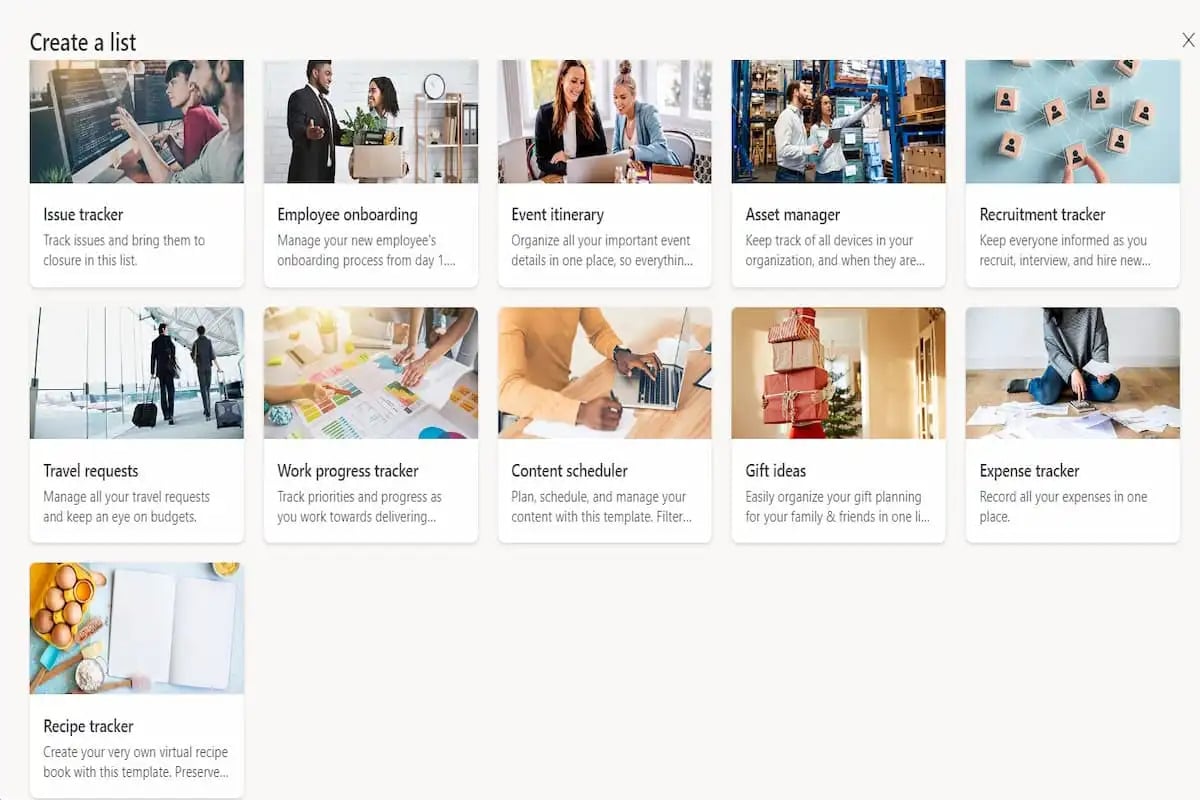
Pokud použijete některou ze šablon, zobrazí se vám i její náhled. Ve spodní části okna pak stiskněte tlačítko Použít šablonu.
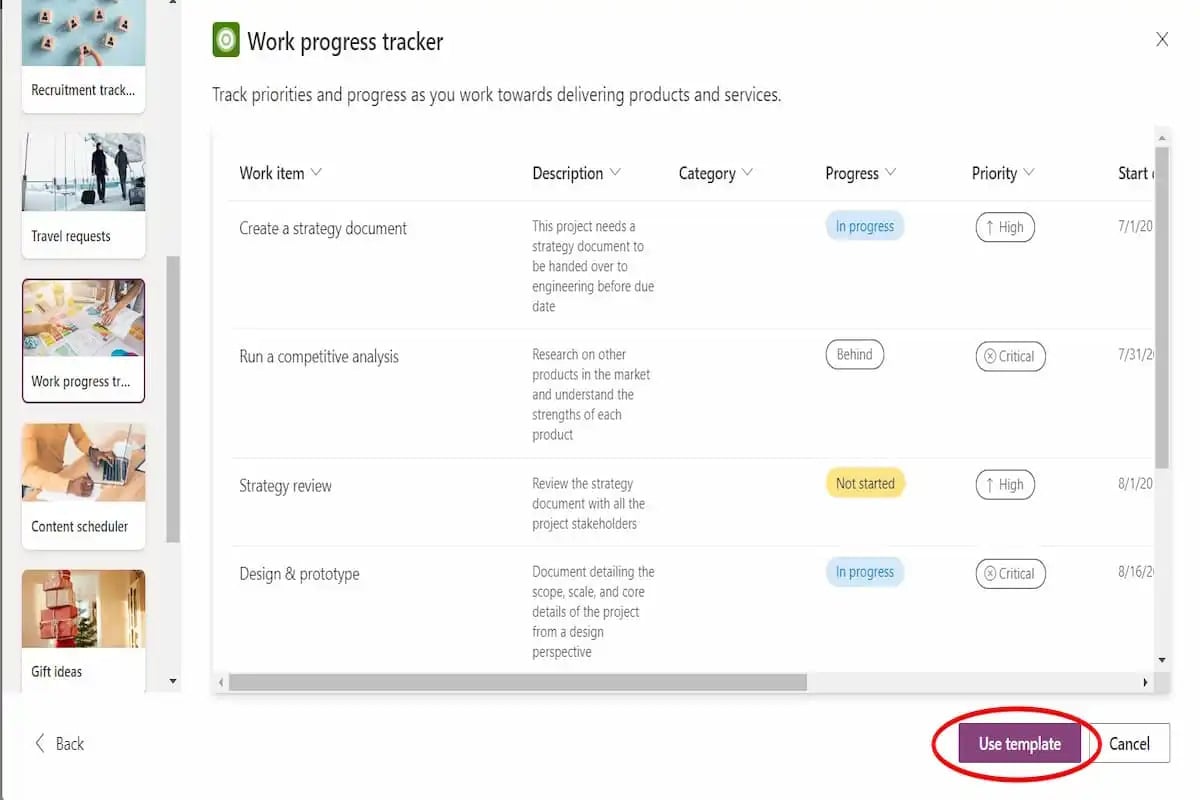
Sloupce do seznamu přidáte tak, že klepnete na záhlaví libovolného sloupce a z nabídky, která se zobrazí, vyberete položku Nastavení sloupců/Přidat sloupec. Následně si můžete vybrat typ sloupce – k dispozici jsou typy Text, Volba, Datum a čas, Více řádků textu, Osoba, Číslo, Ano/Ne, Hypertextový odkaz, Měna, Umístění, Obrázek, Spravovaná metadata a Vyhledávání.
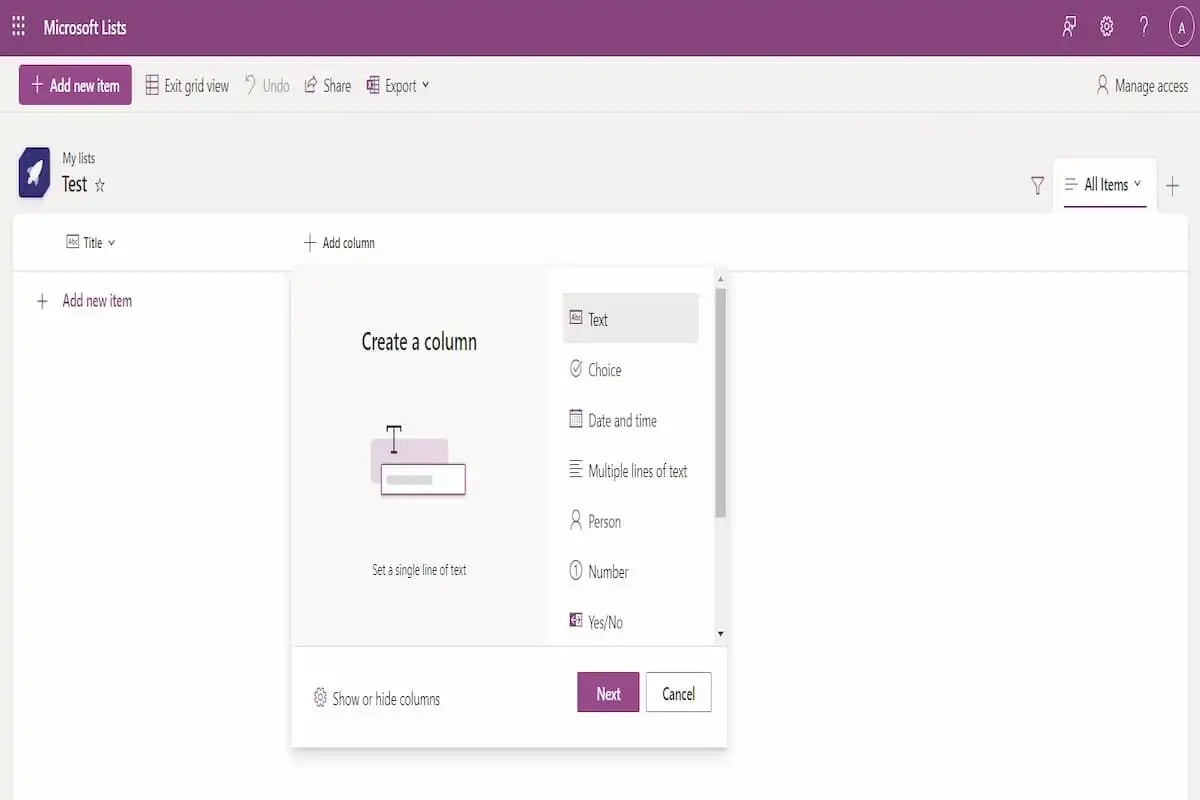
Vzhled seznamu můžete změnit klepnutím na nabídku Všechny položky, kde z nabídky, která se následně zobrazí, vyberete možnost Vytvořit nové zobrazení.
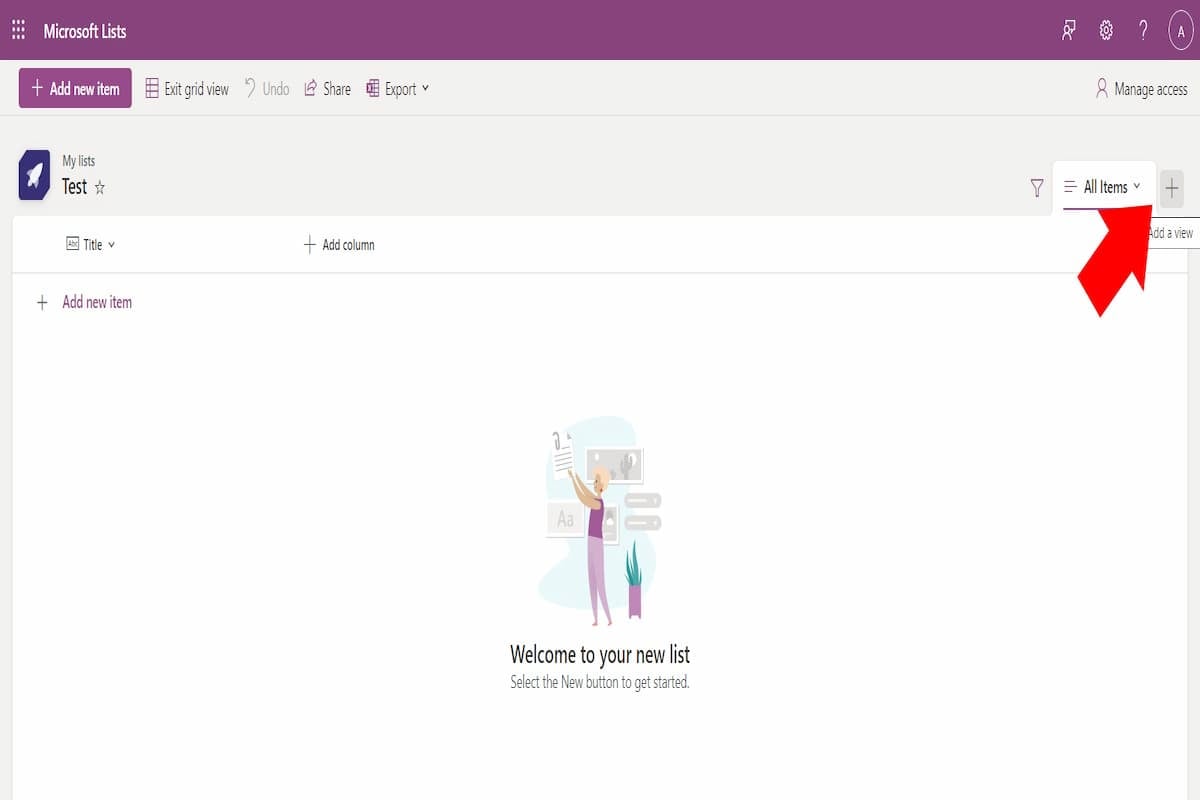
K dispozici budete mít celkem čtyři různá zobrazení.
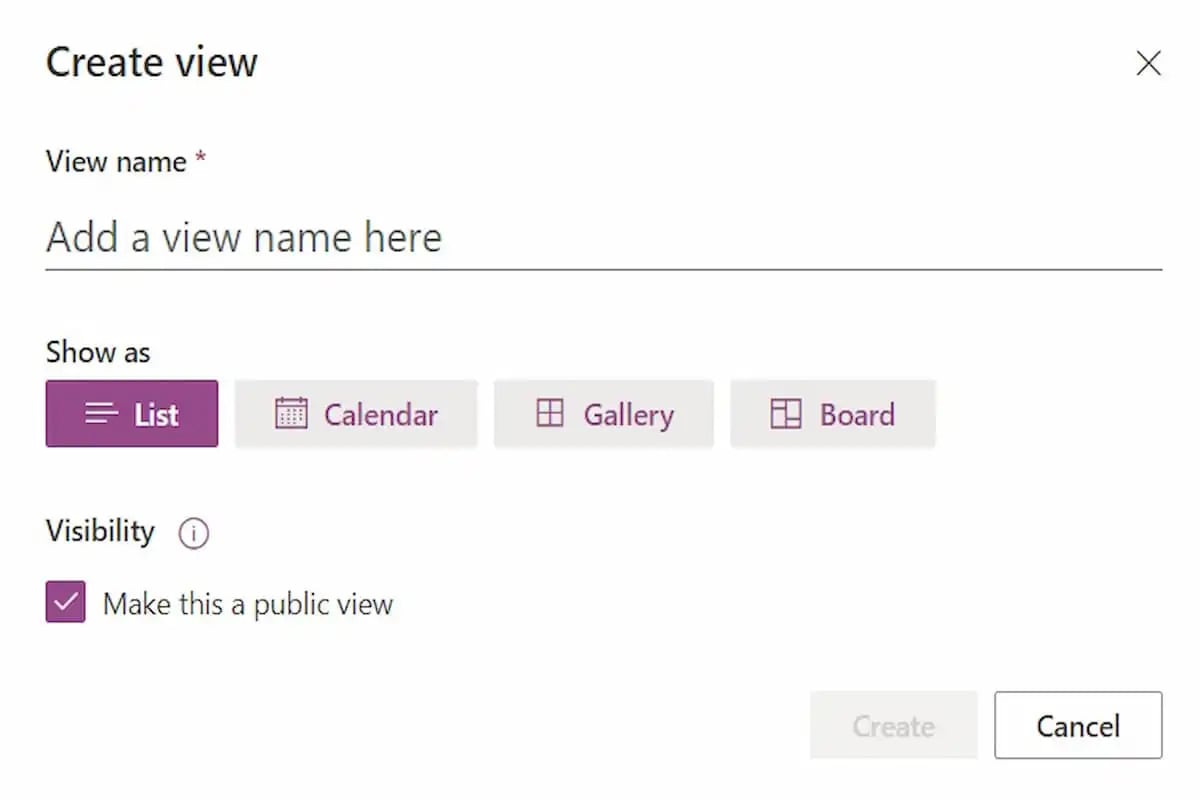
Pokud máte nejraději seznam v podobě klasického (tradičního) zobrazení a chtěli byste následně v seznamu zadané údaje třídit, pak klepněte na příslušné záhlaví sloupce, kde se vám zobrazí přehled možností třídění.
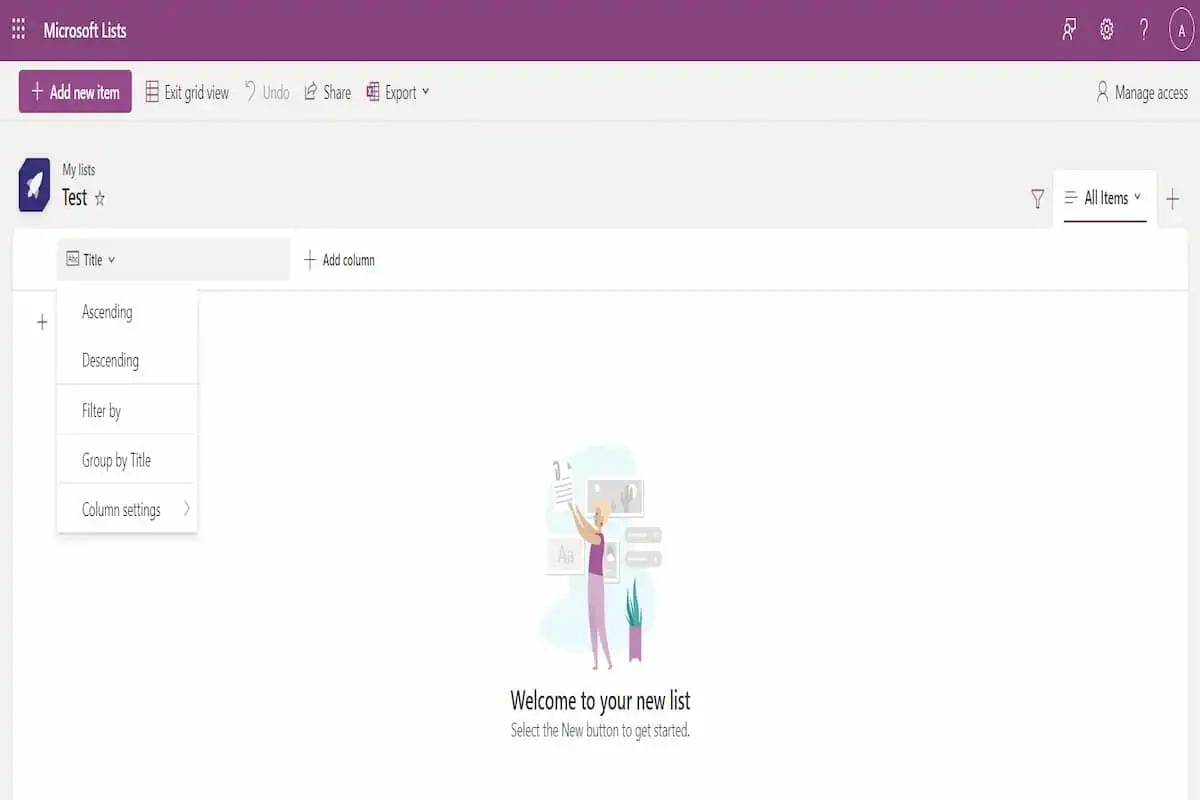
Potřebujete-li vámi vytvářený seznam sdílet se svými kolegy v práci, v rámci rodiny nebo třeba se svými přáteli, popřípadě s kýmkoliv jiným, není problém – stačí klepnout na tlačítko Sdílet, které se nachází v horní části okna.
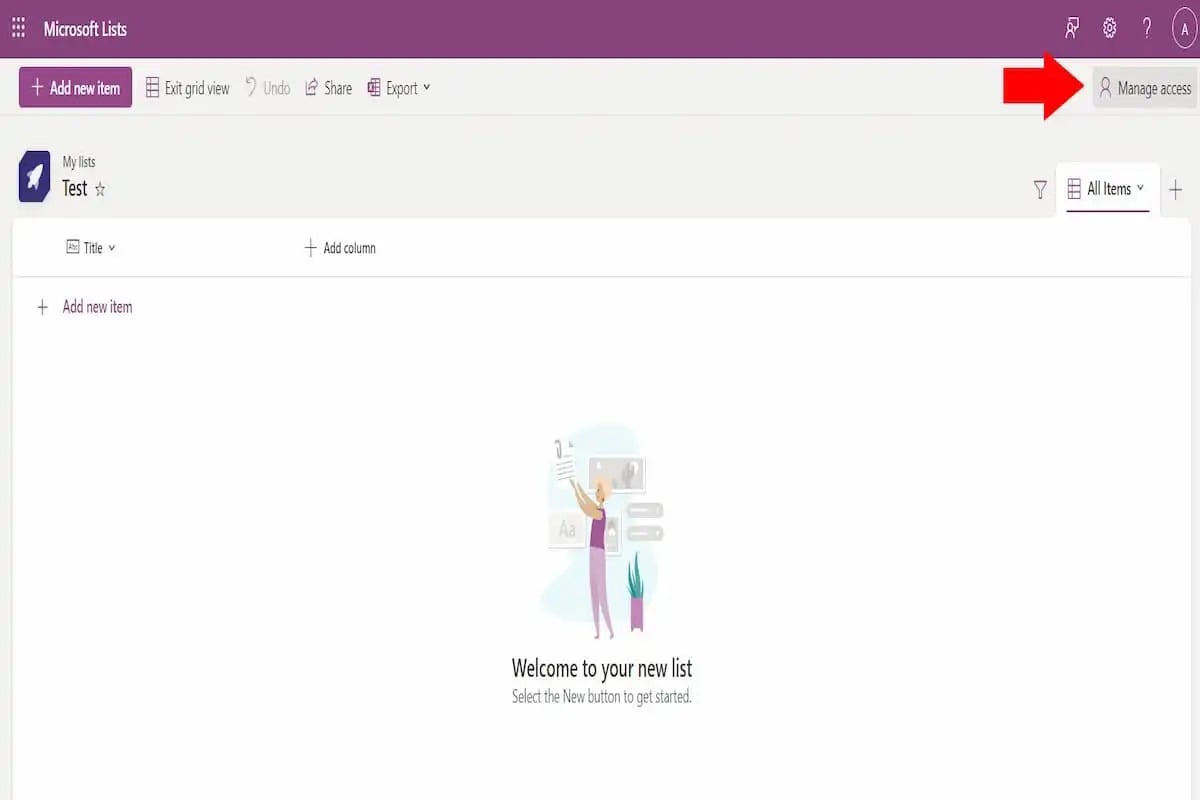
Po stisku zmiňovaného tlačítka Sdílet se zobrazí okno, v němž bude možné vytvořit odkaz pro sdílení seznamu.
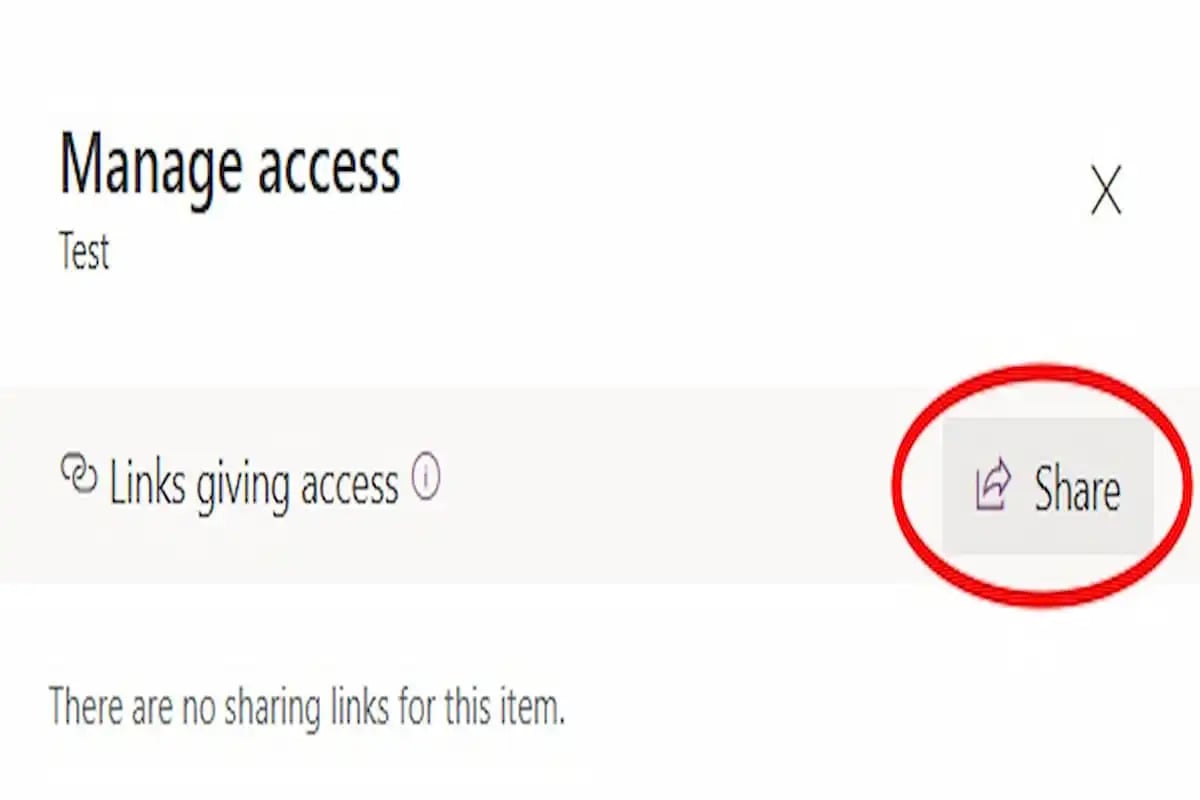
Současně je možné v tomto okně zadat jméno nebo e-mailovou adresu uživatele, se kterým budete chtít seznam sdílet. Vytvořený odkaz na seznam je samozřejmě také možné zkopírovat a poskytnout jej všem, kteří mají mít možnost přistupovat k seznamu.
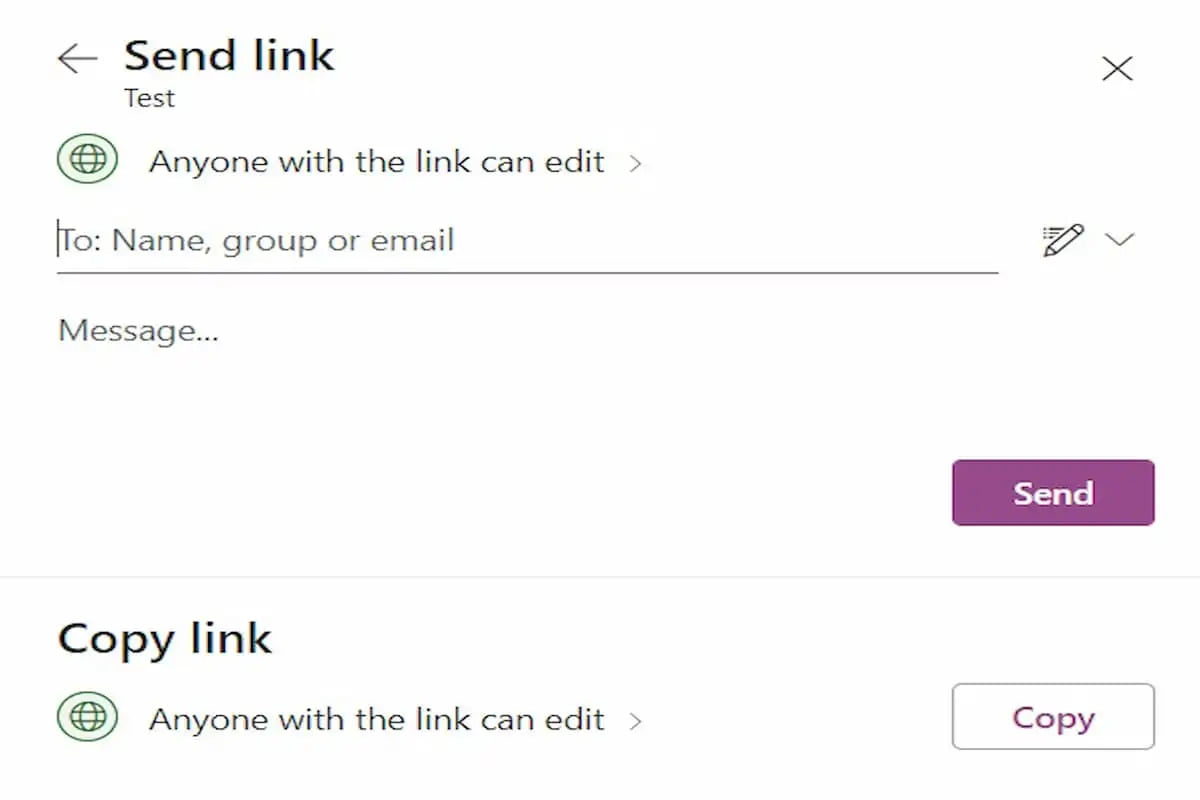
A to je z takových těch základních možností aplikace Microsoft Seznamy (Lists) vše. Nyní vám nic nebrání ve vytváření seznamů všeho možného, od této chvíle ovšem v daleko přehlednějším a uspořádanějším prostředí.

Získejte pro svůj produkt či službu ocenění IT produkt roku! Soutěž „IT produkt roku“ vyhlašuje redakce Computertrends s cílem vyzdvihnout výrobky disponující vlastnostmi, které je významně odlišují od konkurenčních produktů stejné kategorie. Může přitom jít jak o celkově inovativní pojetí produktu, tak o jednotlivé funkční zdokonalení, výrazně zjednodušené ovládání nebo třeba o výjimečně příznivou cenu.
Soutěž probíhá ve třech samostatných kolech v kalendářním roce a každý postupující produkt či služba do jednoho ze tří finálových kol získává právo na titul IT produkt roku.
Máte-li zájem účastnit se soutěže IT produkt roku, neváhejte. Kontaktujte nás prosím na itprodukt@iinfo.cz.
O přihlášku a více informací si můžete napsat nebo zavolat na telefonech 776 204 420 nebo 604 266 707 či 725 326 893, případně na také na adrese itprodukt@iinfo.cz.